Si vous modifiez une extension de nom de fichier, cela peut devenir une erreur inutilisable dans Windows 10 Fix
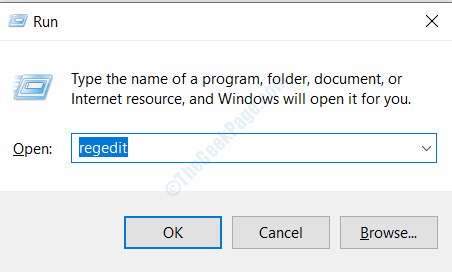
- 2899
- 788
- Lucas Bernard
De nombreux utilisateurs rapportent que chaque fois qu'ils essaient de modifier une extension de fichier, une boîte de dialogue s'ouvre qui indique que si vous modifiez l'extension du nom de fichier, elle peut devenir instable. Il est bien que Windows donne ces types aux invites, mais parfois c'est trop, et de nombreux utilisateurs veulent se débarrasser du message. Nous avons donc trouvé des moyens par lesquels vous pouvez vous débarrasser de cette boîte de dialogue tout en modifiant les extensions de fichiers.
Table des matières
- Solution 1 - Modifier la valeur du registre
- Solution 2 - Extensions de masque pour les extensions connues
- Solution 3- Configurez une touche de fortune pour l'option oui
Solution 1 - Modifier la valeur du registre
Vous pouvez résoudre le problème de ce message rapide en modifiant les valeurs des politiques du système Windows, vous devez la modifier dans l'éditeur de registre. Suivez les étapes ci-dessous pour faire de même.
Étape 1: ouvrir Courir boîte en appuyant sur Windows + R, taper regedit et appuyez sur le bouton Entrée. Il ouvrira la fenêtre de l'éditeur de registre.
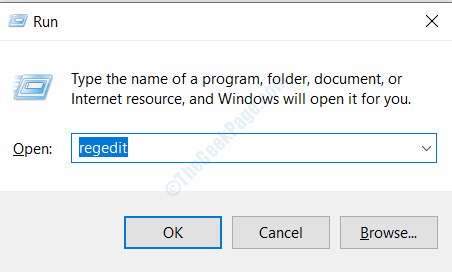
Étape 2: Sélectionner Oui à partir de l'invite de contrôle d'accès utilisateur.
Étape 3: Dans la fenêtre de l'éditeur de registre, collez le chemin suivant dans la barre d'adresse.
Computer \ Hkey_Local_Machine \ Software \ Microsoft \ Windows \ CurrentVersion \ Polities \ System
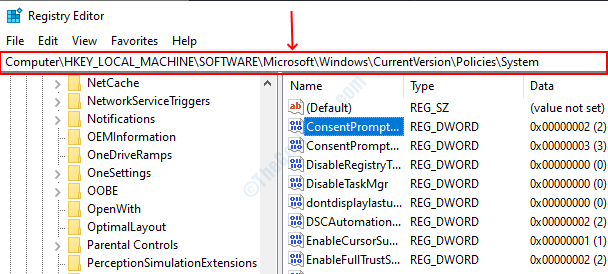
Étape 4: Localiser Consentpromptbehavioradmin Dans le côté droit, cliquez avec le bouton droit et sélectionnez modifier.
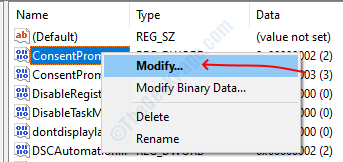
Étape 5: modifiez les données de valeur en zéro, Cliquez sur OK, puis fermez l'éditeur de registre. Redémarrez votre ordinateur et vous n'aurez plus à affronter le message.
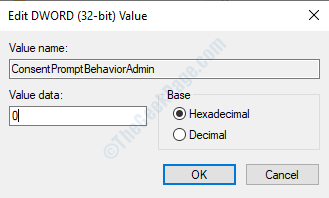
Solution 2 - Extensions de masque pour les extensions connues
Une autre solution à ce problème consiste à masquer l'extension qui est connue du système, de cette façon, elle n'apparaîtra pas ce message lorsque vous modifiez l'extension du fichier.
Étape 1: ouvrez l'explorateur de fichiers et accédez au Voir languette.
Étape 2: cliquez sur le options bouton, il ouvrira la fenêtre des options de dossier.
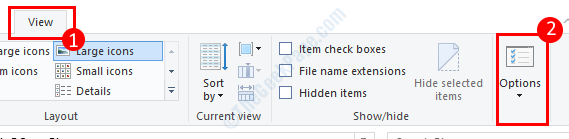
Étape 3: Dirigez-vous vers le voir onglet dans les options du dossier, cochez la case qui dit Masquer l'extension des types de fichiers connus. Cliquez sur le bouton OK et fermez la fenêtre, vous pouvez modifier l'extension du fichier sans aucune invite maintenant.
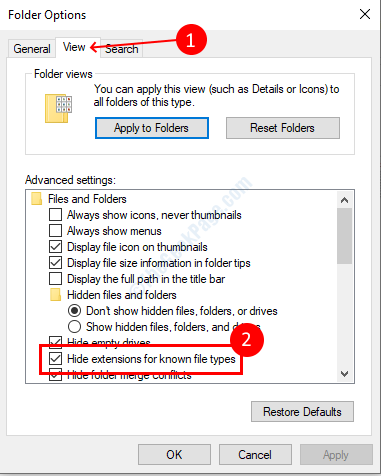
Solution 3- Configurez une touche de fortune pour l'option oui
Vous pouvez également configurer la touche de piste automatique pour l'option oui dans l'invite afin qu'il sélectionne automatiquement l'option oui et vous n'avez pas à y faire face. Suivez ces étapes pour configurer la touche de fortune pour l'action.
Étape 1: Téléchargez le programme d'installation de la touche automatique à partir d'ici. Ouvrez le fichier d'installation et installez-le sur votre ordinateur.
Étape 2: Après avoir installé le logiciel de grosse caisse automatique, ouvrez Bloc-notes, et collez le script suivant dedans.
Tandis que 1
WinWaitActive, renommer AHK_CLASS # 32770
Envoyer Y
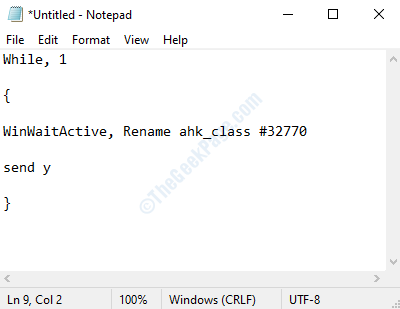
Étape 3: cliquez sur le fichier dans le menu principal et sélectionnez enregistrer sous, sélectionner tous les types Option à partir de l'option de type déroulement de fichier. Dans la zone de texte Nom du fichier, donnez un fichier et ajoutez le .ahk Extension de fichier à celui-ci, puis cliquez sur le Sauvegarder bouton.
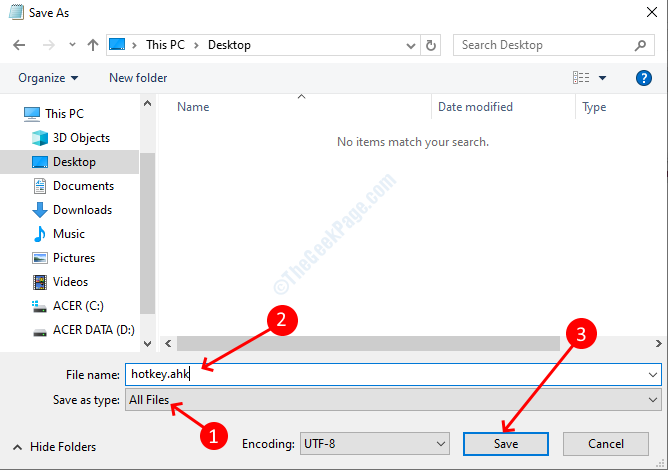
Étape 4: Dirigez-vous vers le dossier où vous avez un fichier AHK, double-cliquez pour exécuter le script. Il sélectionnera désormais automatiquement l'option oui chaque fois que l'invite d'extension de fichier apparaît.
- « Comment activer la numérisation des lecteurs réseau dans Windows 10 via le registre
- Erreur 0xc00db3b2 sur les films et l'application TV dans Windows 10 Fix »

